iPad: Hoe de SIM-kaart in te voegen of te verwijderen
Leer hoe u toegang krijgt tot de SIM-kaart op de Apple iPad met deze handleiding.
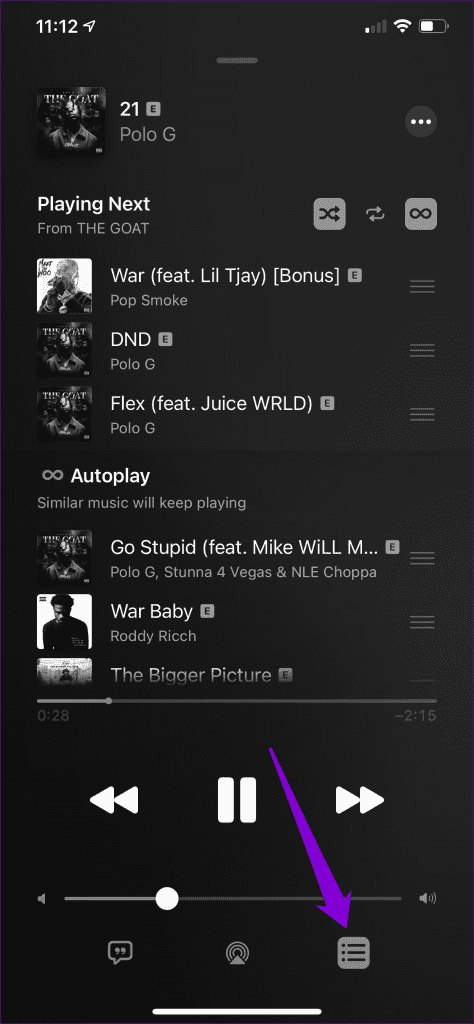
Stel je voor: je bent in een belangrijke vergadering of in een rustige bibliotheek, en je iPhone ligt vlakbij. Plots begint Apple Music uit het niets willekeurige nummers op je iPhone af te spelen, waardoor je in de war raakt. De situatie kan zelfs nog verwarrender worden als dit gebeurt terwijl er geen apps op de achtergrond geopend zijn.
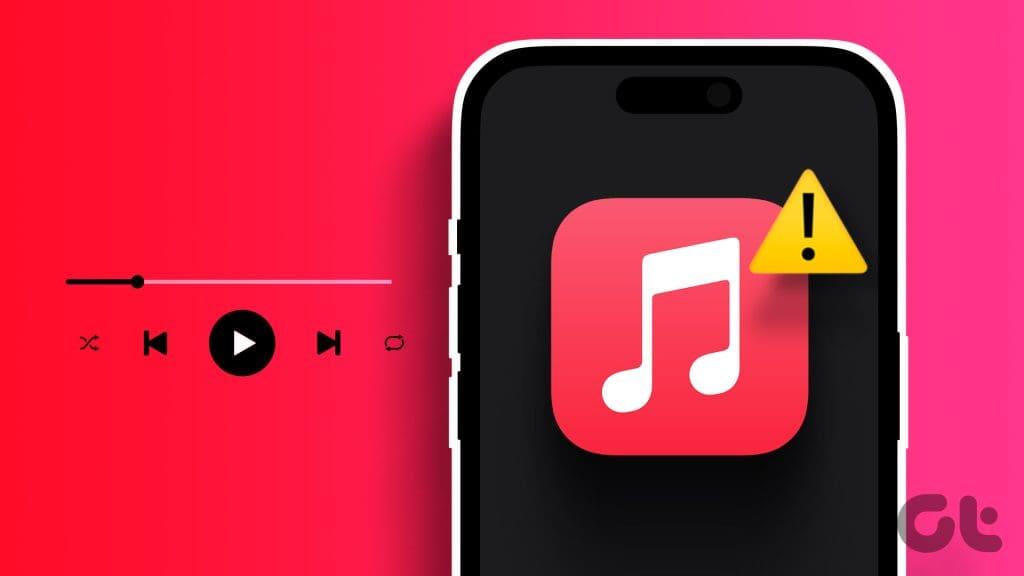
Als u een soortgelijk probleem heeft ondervonden, kunnen daar verschillende redenen voor zijn, waaronder onbedoelde gebaren, interferentie van uw Bluetooth-apparaat en verkeerd geconfigureerde instellingen. In deze gids vindt u alle mogelijke tips om te voorkomen dat Apple Music automatisch op uw iPhone wordt afgespeeld.
Het eerste dat u hoeft te doen, is de autoplay-functie in de Apple Music-app uitschakelen . Hierdoor stopt Apple Music met het afspelen van willekeurige nummers zodra uw huidige nummer of afspeellijst eindigt.
Open de muziekspeler in de Apple Music-app. Tik op het pictogram Volgende afspelen in de rechterbenedenhoek en tik vervolgens op het oneindigheidssymbool om automatisch afspelen uit te schakelen.
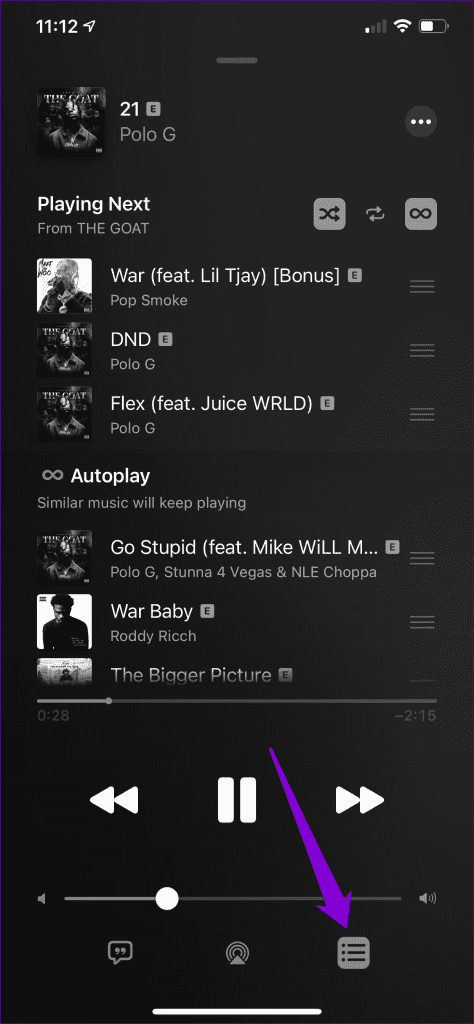
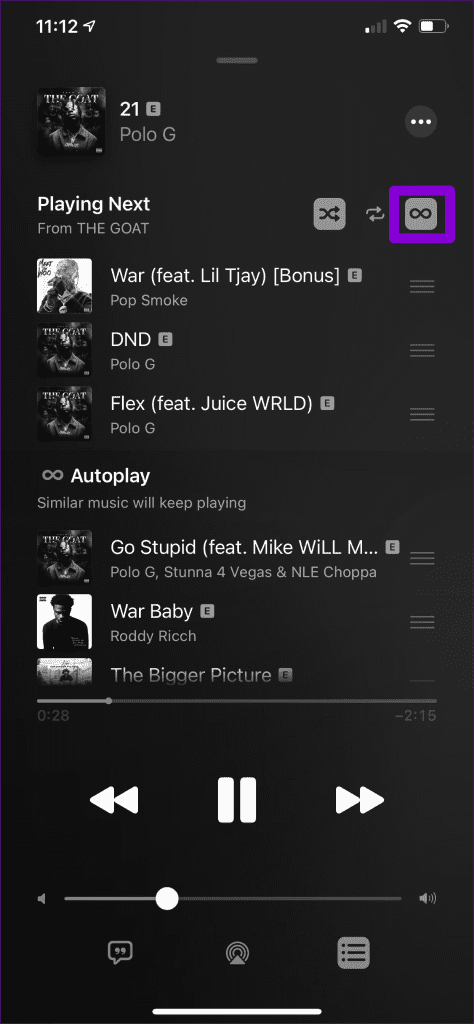
2. Schakel overdracht uit
Met de Handoff-functie op uw iPhone kunt u taken naadloos van het ene Apple-apparaat naar het andere verplaatsen. Soms kan deze functie echter onbedoeld het afspelen van media naar uw iPhone overbrengen vanaf een Apple-apparaat in de buurt met hetzelfde iCloud-account.
Om dit te voorkomen, kunt u de Handoff-functie op uw iPhone het beste als volgt uitschakelen:
Stap 1: Open de app Instellingen en scroll naar beneden om op Algemeen te tikken.
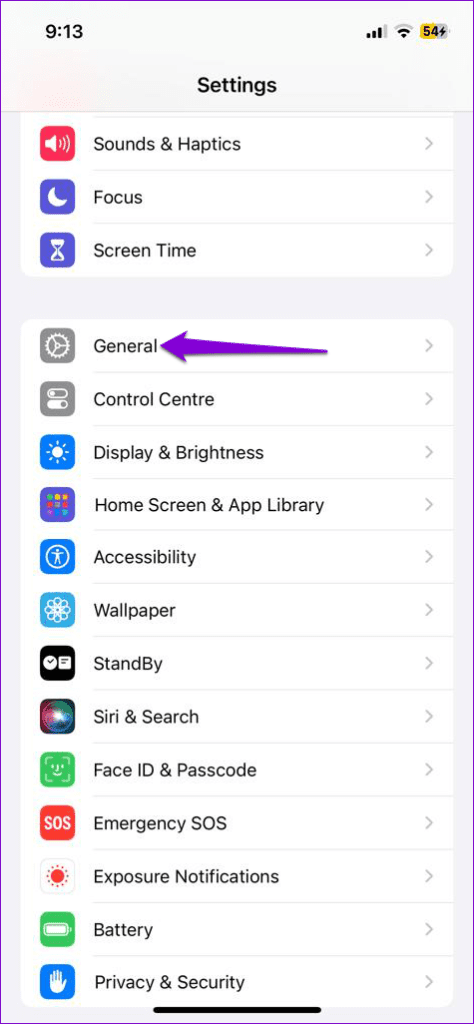
Stap 2: Tik op AirPlay & Handoff en schakel de schakelaar naast Handoff uit in het volgende menu.
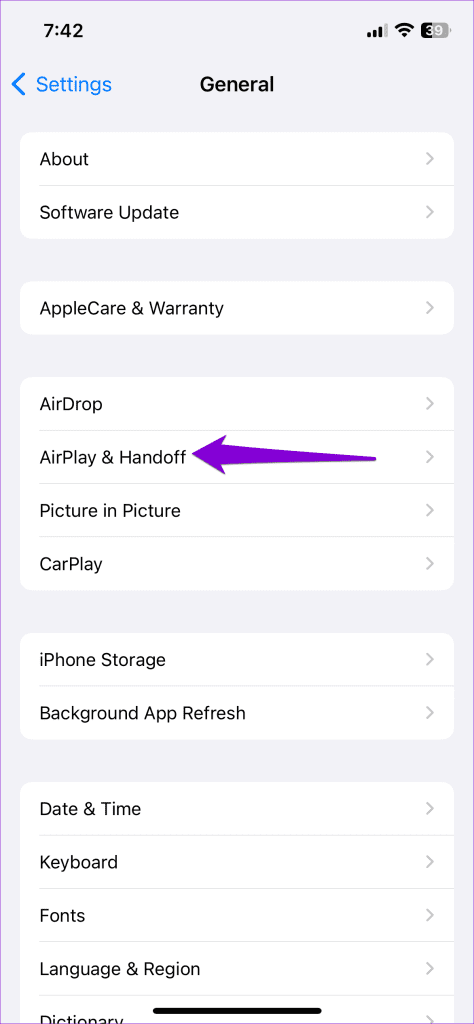
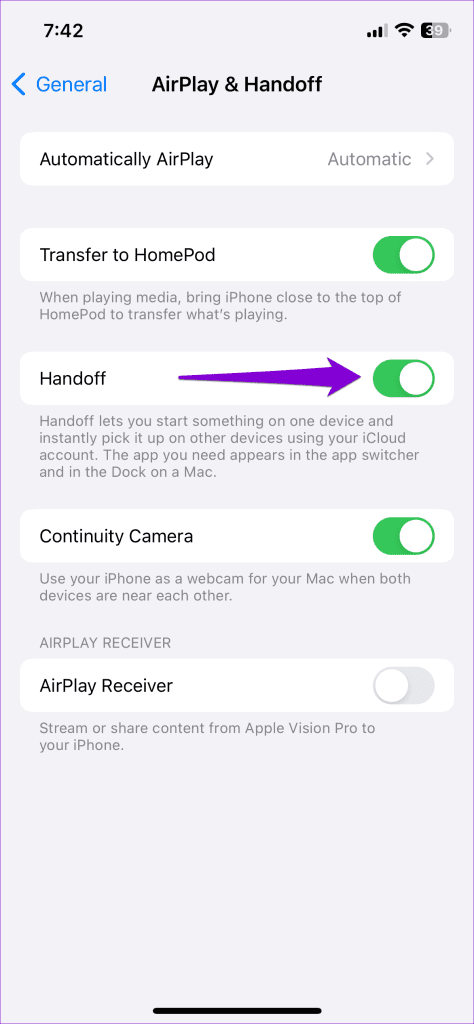
3. Schakel Bluetooth uit
De Bluetooth-oortelefoons die op uw iPhone zijn aangesloten, kunnen ervoor zorgen dat Apple Music willekeurig begint te spelen. Als u bijvoorbeeld AirPods gebruikt, kan de functie Automatische oordetectie ervoor zorgen dat Apple Music begint te spelen wanneer u per ongeluk bepaalde gebaren uitvoert.
Wil je dat niet, open dan het Bluetooth-menu in de app Instellingen en tik op het ‘i’-icoontje naast je AirPods. Schakel vervolgens de schakelaar naast Automatische oordetectie uit.
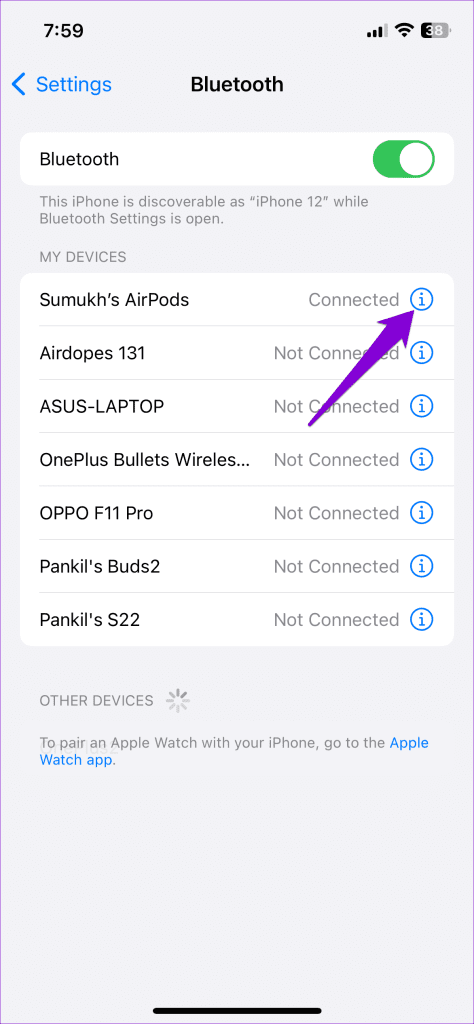
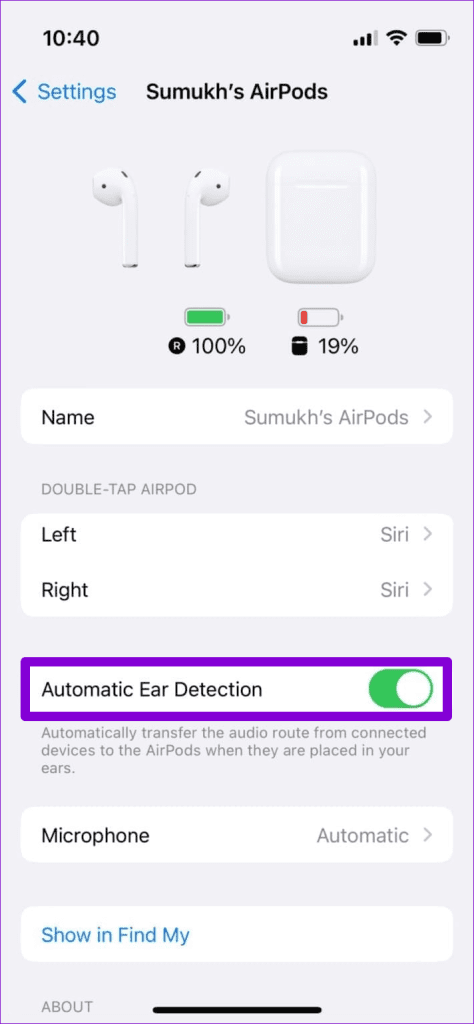
Als u dit probleem ondervindt met sommige andere Bluetooth-oortelefoons of -luidsprekers, kunt u overwegen Bluetooth tijdelijk uit te schakelen op uw iPhone. Open hiervoor de app Instellingen, tik op Bluetooth en schakel de schakelaar uit in het volgende menu.
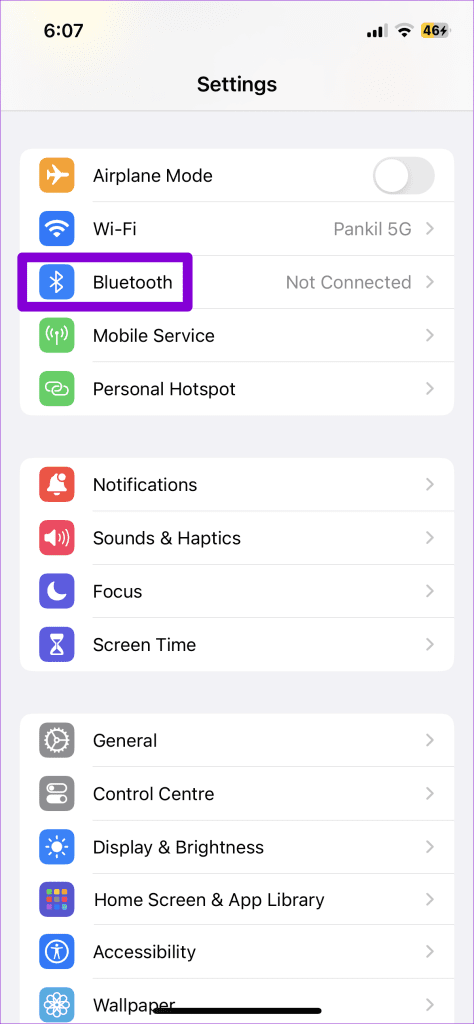
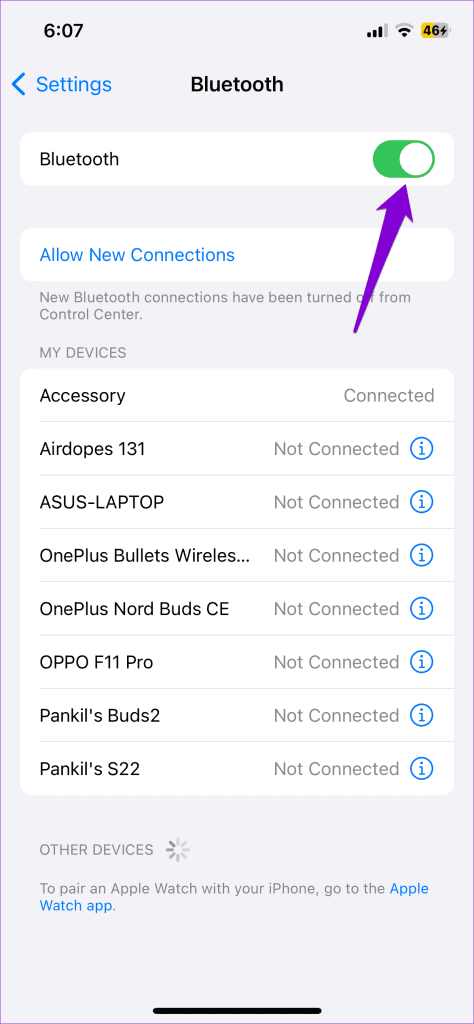
4. Schakel CarPlay uit
Begint Apple Music pas vanzelf met spelen als uw iPhone op uw auto is aangesloten? Als dit het geval is, kunt u overwegen CarPlay op uw iPhone uit te schakelen. Hier zijn de stappen voor hetzelfde.
Stap 1: Open de app Instellingen, scrol omlaag om op Schermtijd te tikken en selecteer Inhouds- en privacybeperkingen in het volgende menu.
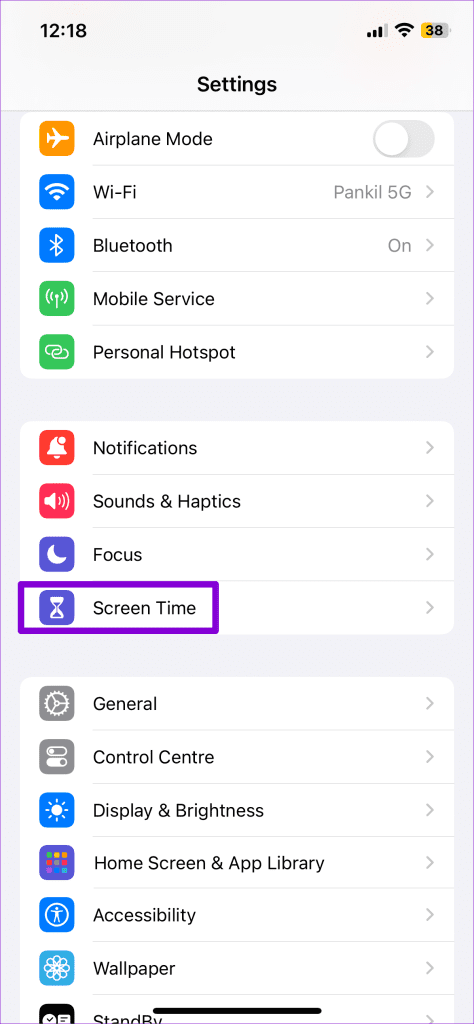
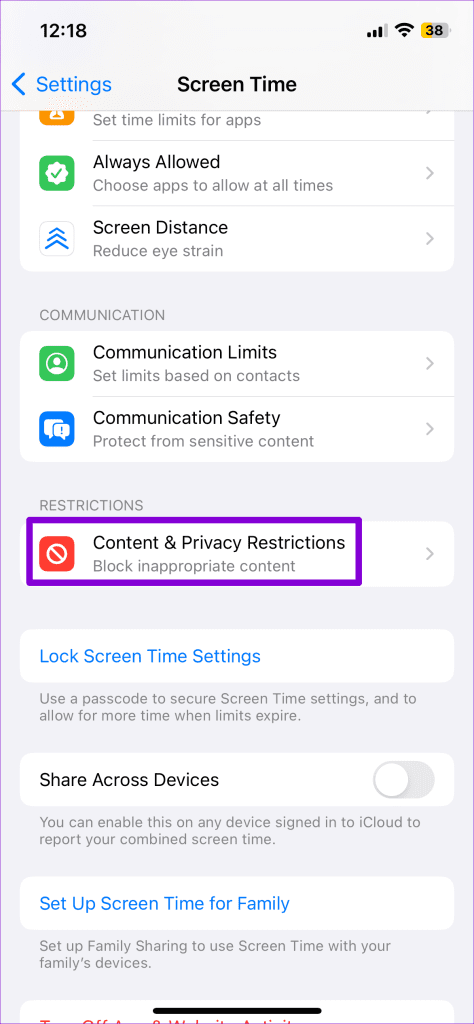
Stap 2: Tik op Toegestane apps en schakel de schakelaar naast CarPlay uit.
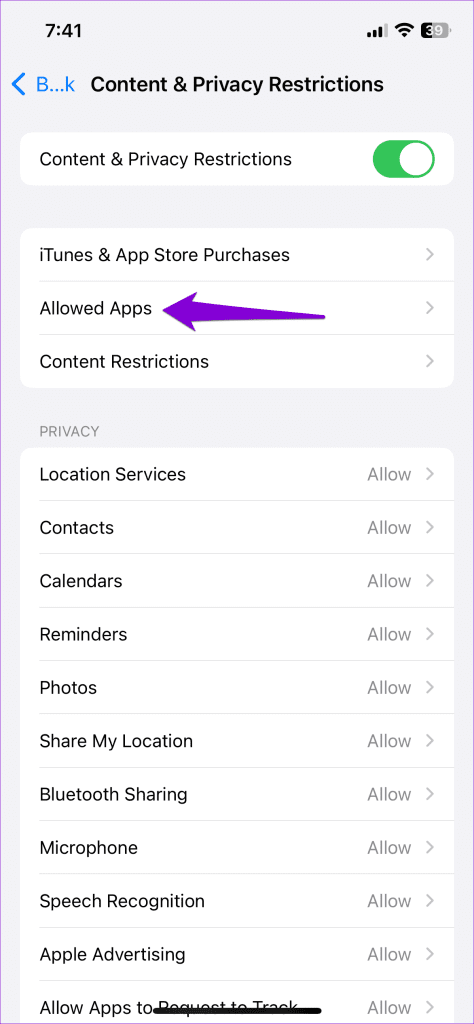
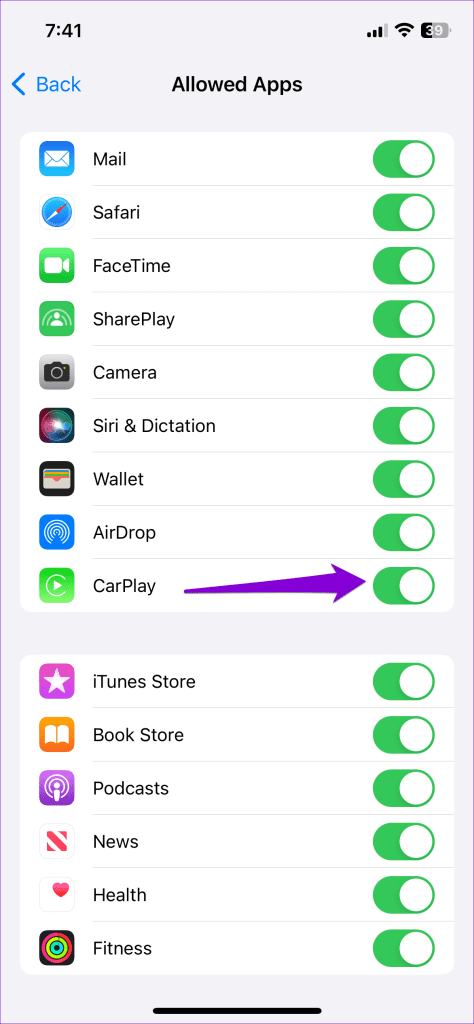
5. Creëer automatisering om muziek te pauzeren wanneer verbonden met de Bluetooth van de auto
Als u op CarPlay vertrouwt voor bellen, navigeren en andere doeleinden, wilt u dit misschien niet helemaal uitschakelen. In dat geval kun je in de Shortcuts-app op je iPhone een automatisering aanmaken om te voorkomen dat muziek automatisch wordt afgespeeld . Op deze manier pauzeert je iPhone automatisch het afspelen van Apple Music telkens wanneer je hem aansluit op Apple CarPlay.
6. Verwijder de Apple Music-app
Als Apple Music niet uw favoriete app voor het streamen van muziek is, kunt u overwegen deze te verwijderen om te voorkomen dat muziek willekeurig op uw iPhone wordt afgespeeld. Om dat te doen, drukt u lang op het Apple Music-app-pictogram op uw startscherm en selecteert u App verwijderen in het resulterende menu. Selecteer vervolgens App verwijderen om te bevestigen.
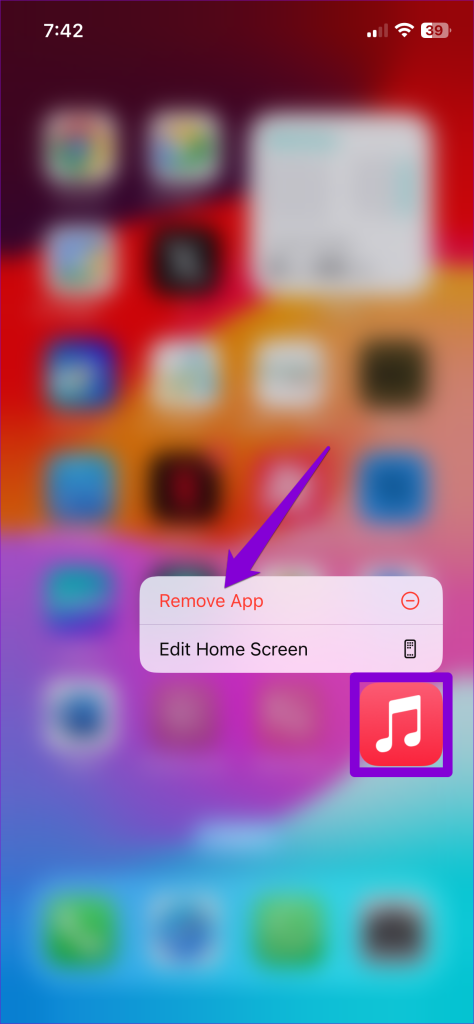
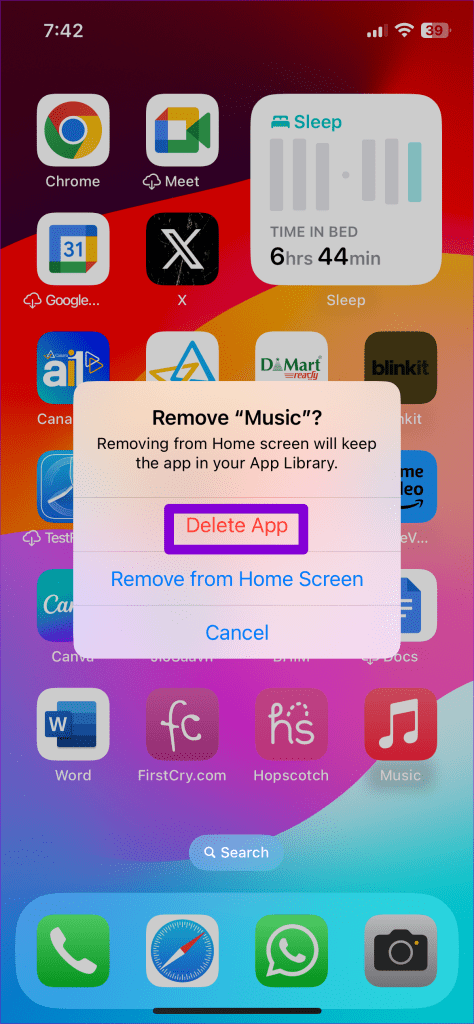
7. Voer een fabrieksreset uit
Als u Apple Music niet wilt verwijderen, kunt u uw iPhone terugzetten naar de fabrieksinstellingen. Dit lijkt misschien vervelend, maar verschillende gebruikers op een Reddit-post meldden dat ze het probleem hadden opgelost door de fabrieksinstellingen te herstellen. Je kunt het ook proberen als niets anders werkt.
Voordat u doorgaat, moet u ervoor zorgen dat u een back-up van alles maakt, zodat u uw iPhone later kunt herstellen.
Volg deze stappen om uw iPhone te resetten naar de fabrieksinstellingen:
Stap 1: Open de app Instellingen en ga naar Algemeen> iPhone overbrengen of resetten.
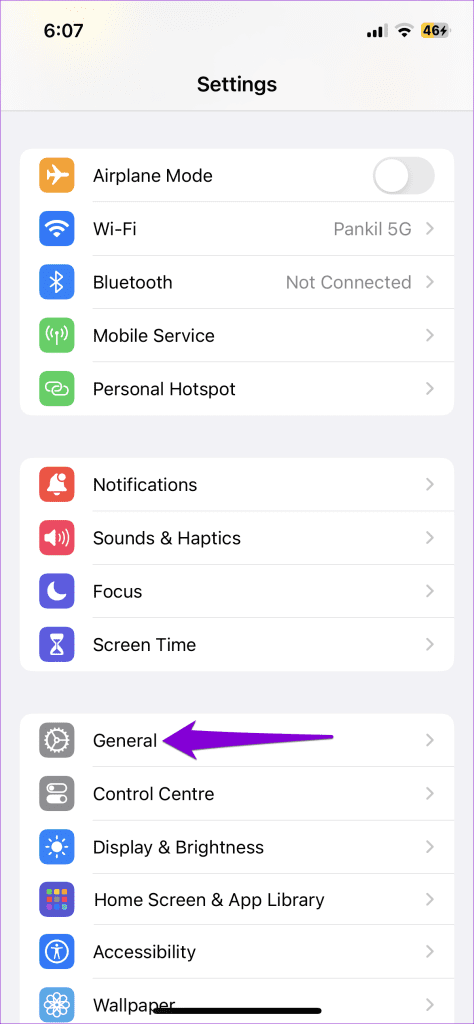
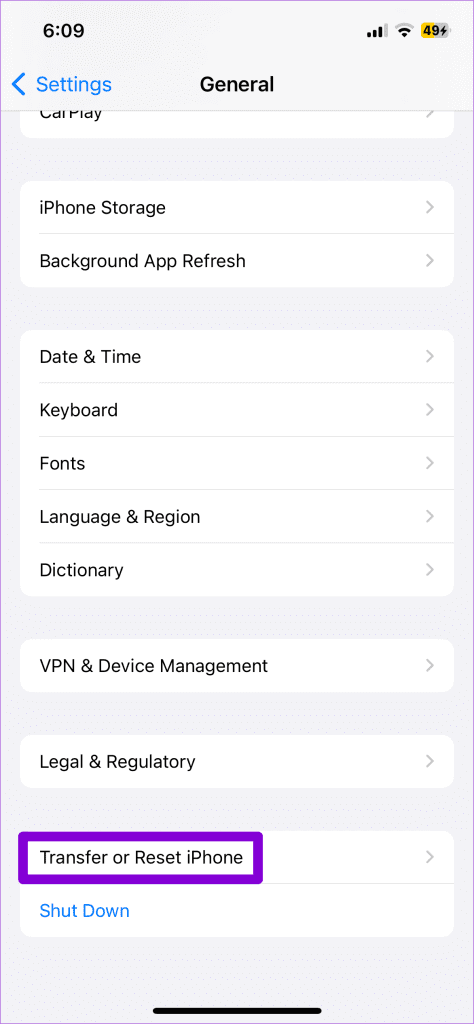
Stap 2: Tik op 'Wis alle inhoud en instellingen' en volg de instructies op het scherm om het proces te voltooien.
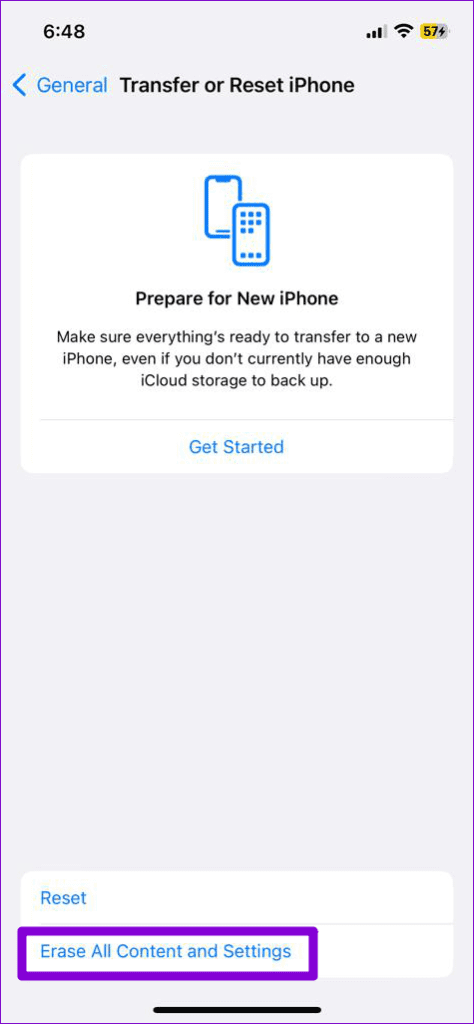
Zodra je de bovenstaande stappen hebt voltooid, is je iPhone zo goed als nieuw en zou Apple Music je niet lastig moeten vallen door nummers automatisch af te spelen.
Versla de Autoplay-blues
Als Apple-product zou je verwachten dat Apple Music feilloos op je iPhone werkt. Dat hoeft echter niet altijd het geval te zijn. Hopelijk heeft het volgen van de bovenstaande tips geholpen het probleem op te lossen en speelt Apple Music niet langer automatisch nummers af op je iPhone.
Leer hoe u toegang krijgt tot de SIM-kaart op de Apple iPad met deze handleiding.
In deze post behandelen we hoe je een probleem oplost waarbij kaartnavigatie en GPS-functies niet goed werken op de Apple iPhone.
Leer hoe je meerdere applicaties tegelijk van je iPhone kunt verwijderen met deze tutorial. Ontdek handige methoden en tips voor het beheren van je app-opslag.
Leer hoe u Siri-app-suggesties op uw Apple iPhone en iPad kunt verwijderen om een betere gebruikerservaring te krijgen.
Vraagt u zich af waar al uw contacten op uw iPhone zijn gebleven? Hier zijn 5 gegarandeerde manieren om verwijderde contacten op uw iPhone te herstellen.
Ontdek hoe u het meeste uit Google Agenda kunt halen. Hier leest u hoe u Google Agenda op uw iPhone kunt gebruiken, delen en nog veel meer kunt doen.
Om uw onlangs bezochte plaatsen bij te houden, leest u hoe u uw locatiegeschiedenis op iPhone, iPad en Mac kunt controleren.
Wilt u een foto of video op uw iPhone of iPad hernoemen? Hier zijn een paar verschillende manieren om dat snel en efficiënt te doen.
Heeft u bepaalde contacten die u vaak gebruikt? Hier ziet u hoe u contacten kunt toevoegen aan of verwijderen uit uw favorieten op uw iPhone.
Loopt de batterij van uw iPhone leeg tijdens het opladen? Hier zijn enkele eenvoudige maar effectieve oplossingen om te voorkomen dat de batterij van de iPhone leegloopt terwijl u oplaadt.







